이더넷 케이블을 연결하는 방법
게시 됨: 2023-09-06이더넷 케이블은 컴퓨터 네트워킹의 가장 빠르고 안정적인 형태로 남아 있습니다. 케이블은 저렴하지만 시중에 판매되는 케이블 길이와 다른 케이블 길이가 필요한 경우가 많습니다.
이더넷 케이블을 "연결"하면 원하는 길이를 지정할 수 있고, 두 개의 케이블을 함께 연결할 수 있으며, 케이블이나 양쪽 끝의 플러그 손상을 복구할 수도 있습니다.

이더넷 케이블 기본 이해
먼저 명명법에 대해 알아봅시다. 이더넷 네트워크 케이블(때때로 "네트워크 케이블"이라고도 함)은 여러 종류로 제공됩니다. Amazon이나 모든 기술 상점에서 가정용으로 가장 일반적으로 사용되는 유형은 Cat5, Cat5e, Cat6 및 Cat6a입니다. 이는 데이터 전송 속도와 신뢰성을 향상시키는 다양한 케이블 기술 반복을 나타냅니다.
'Cat' 부분은 'Category'를 의미합니다. Cat5e는 기본 Cat5 케이블의 향상된 버전입니다. Cat 5e 및 Cat6은 기가비트 속도를 제공하고 Cat6a는 더 짧은 거리에서 10기가비트 속도를 제공할 수 있습니다. Cat6a는 최대 100미터까지 10Gbps를 지원할 수 있지만 Cat6은 최대 55미터까지만 지원할 수 있습니다. 작업 중인 케이블 유형에 따라 데이터 전송 속도가 결정되고 인터넷 연결 및 로컬 네트워크 연결 성능에 영향을 줍니다.

이더넷 케이블의 중심에는 작은 연선 도체 묶음이 있습니다. 이러한 컨덕터는 케이블의 한쪽 끝에서 다른 쪽 끝으로 데이터를 전송할 수 있도록 색상으로 구분된 와이어입니다.
이더넷 케이블의 각 끝에는 일반적으로 RJ45 플러그가 있습니다. 더 큰 전화 잭처럼 보이는 이 플러그는 라우터나 컴퓨터와 같은 장치에 물리적으로 연결되는 부분입니다. 전화선에 있는 플러그는 RJ11입니다.
무역 도구
이더넷 케이블을 연결하려면 몇 가지 필수 도구가 필요합니다.
- 와이어 커터
- 압착 도구
- RJ45 커넥터
- 이더넷 케이블(접속하려는 케이블)
- 케이블 스트리퍼

연결을 테스트하려면 네트워크 케이블 테스터를 구입해야 합니다. 이 작은 장치는 새로 연결한 케이블의 연결이 올바르게 작동하는지 알려줍니다. 케이블 테스터 없이도 진행할 수 있지만 이는 케이블을 연결할 때 케이블이 올바르게 연결되었는지 여부만 알 수 있음을 의미합니다.
와이어 커터가 포함된 압착 도구 키트를 구입하면 필요한 모든 것을 얻을 수 있습니다. 또한 많은 압착 도구에는 와이어 스트리퍼가 통합되어 있으므로 별도로 비용을 지불할 필요가 없습니다.
단계별 가이드: 이더넷 케이블 연결 방법

케이블을 연결하는 작업은 까다로울 수 있지만 인내심을 갖고 조심한다면 쉽습니다. 따라야 할 일반적인 단계는 다음과 같습니다.
1단계: 케이블 준비
먼저 전선 절단기를 사용하여 이더넷 케이블의 손상된 끝 부분을 잘라냅니다. 깨끗하고 손상되지 않은 전선을 사용하고 싶습니다.

케이블 스트리퍼를 사용하여 케이블 양쪽 끝에 있는 외부 케이싱을 약 2인치 정도 조심스럽게 벗겨내면 내부의 색상으로 구분된 연선 도체가 드러납니다.
2단계: 꼬인 쌍선 도체 풀기
색상으로 구분된 연선 도체를 조심스럽게 푸십시오.

일반적으로 4쌍에 8개의 전선이 있습니다. 이더넷 케이블 색상 코드에 따라 정렬하십시오.
T568A 배선의 표준 색상 코드는 다음과 같습니다.
⦁ 핀 1: 흰색/녹색
⦁ 핀 2: 녹색
⦁ 핀 3: 흰색/주황색
⦁ 핀 4: 파란색
⦁ 핀 5: 흰색/파란색
⦁ 핀 6: 주황색
⦁ 핀 7: 흰색/갈색
⦁ 핀 8: 갈색

T568B 배선의 표준 색상 코드는 다음과 같습니다.
⦁ 핀 1: 흰색/주황색
⦁ 핀 2: 주황색
⦁ 핀 3: 흰색/녹색
⦁ 핀 4: 파란색
⦁ 핀 5: 흰색/파란색
⦁ 핀 6: 녹색
⦁ 핀 7: 흰색/갈색
⦁ 핀 8: 갈색
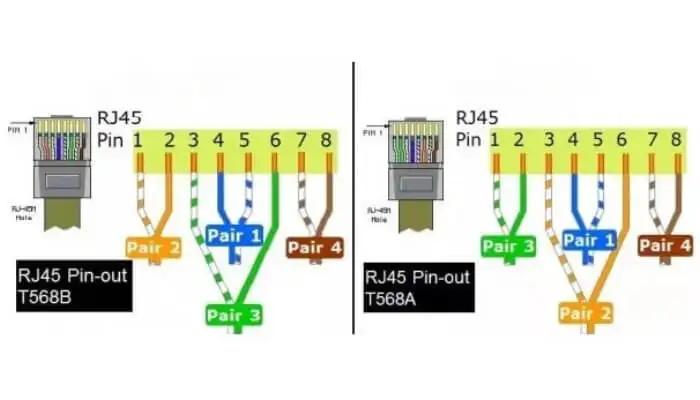
가장 일반적인 구성표는 T568B이지만 지속적으로 사용하는 경우 둘 중 하나를 사용할 수 있습니다. 연결하려는 케이블은 아마도 미국의 새로운 네트워크 설치에 선호되는 배선 방식인 T568B를 사용하고 있을 것입니다.
많은 압착 공구에는 공구 본체에 이러한 배선 가이드가 인쇄되어 있으므로 이를 외울 필요가 없습니다.
3단계: RJ45 커넥터 연결
다음 단계에서는 각 케이블 끝에 새 RJ45 커넥터를 연결하는 작업이 포함됩니다. 압착 도구를 사용하여 커넥터를 케이블에 고정합니다.

압착하기 전에 색상으로 구분된 전선이 커넥터 내부에 올바르게 정렬되어 있는지 확인하십시오. 이는 견고한 인터넷 연결을 유지하는 데 중요합니다.

이는 프로세스에 대한 일반적인 설명일 뿐이므로 특정 압착 도구의 지침을 따라야 합니다. 일부 제품에는 사용 방법을 보여주는 전체 비디오 링크가 함께 제공될 수도 있습니다. 제공된 경우 그러한 비디오를 시청하는 것이 좋습니다.


4단계: 연결 테스트
RJ45 커넥터가 제자리에 있으면 네트워크 케이블 테스터를 사용하여 올바른 연결을 확인하십시오. 테스터의 각 표시등은 이더넷 케이블의 전선에 해당합니다. 모든 조명이 켜지면 축하합니다! 이더넷 케이블을 성공적으로 연결했습니다.

케이블 테스터가 없으면 케이블을 네트워크 장치 쌍에 연결하십시오. 가장 좋은 방법은 클라이언트 장치(예: 노트북)를 라우터에 연결하는 것입니다. 연결이 작동하면 케이블을 사용하는 것이 좋으며 설치할 수 있습니다.
고급 접합 기술
위 방법은 이더넷 케이블을 연결하는 가장 간단한 방법으로 길이가 짧고 중요하지 않은 연결에 적합합니다. 그러나 더 먼 거리에 걸쳐 두 개의 케이블을 연결해야 하거나 동축 또는 광섬유와 같은 보다 특수한 유형의 케이블을 사용하여 작업할 때는 더 발전된 기술이 필요합니다.
패치 패널: 구성 및 미래 보장
패치 패널은 여러 이더넷 케이블을 통합해야 할 때 사용되는 또 다른 고급 방법입니다. 이는 일반적으로 사무실 설정이나 고급 홈 네트워크에서 찾을 수 있습니다. 패치 패널은 여러 패치 케이블을 수용할 수 있도록 여러 포트로 설계되었습니다.
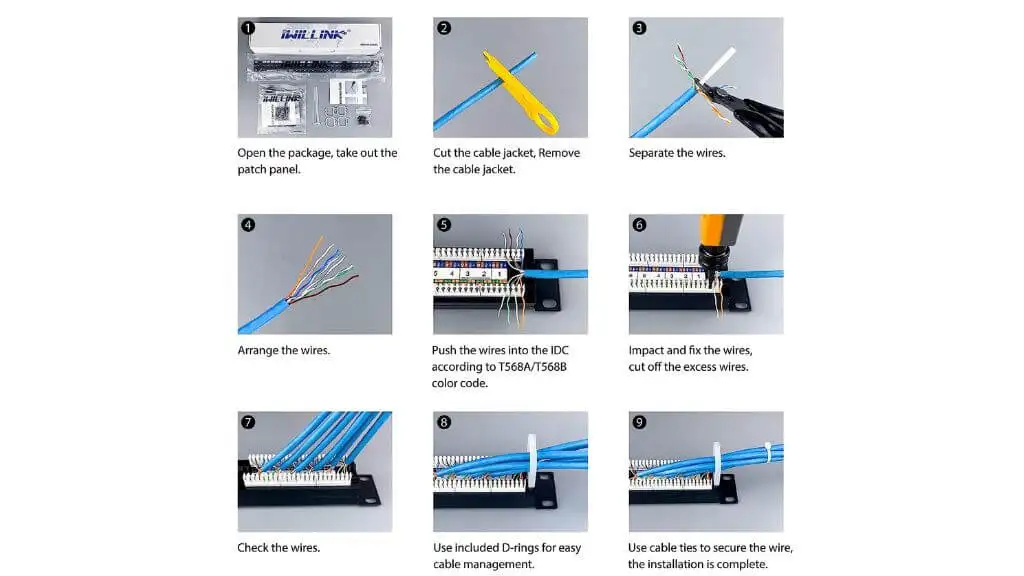
여기의 프로세스에는 이더넷 케이블의 끝을 패치 패널 후면에서 종료하는 작업이 포함됩니다. 앞면은 패치 코드를 사용하여 필요한 위치에 데이터를 패치하는 데 사용됩니다. 패치 패널의 가장 큰 장점은 복잡한 케이블 배열을 보다 쉽게 관리할 수 있고 향후 변경이나 추가에 적응할 수 있다는 것입니다.
패치 패널은 운영자가 짧은 패치 코드를 사용하여 회선을 물리적으로 연결하는 오래된 전화 교환기 정션 박스를 연상시킵니다.
키스톤 잭 및 커플러 사용
키스톤 잭은 RJ45 커넥터가 들어 있는 스냅인 패키지입니다. 이 잭은 벽판이나 패치 패널에 끼워 영구적이고 안전한 연결을 만들 수 있습니다.

반면 커플러는 두 개의 이더넷 케이블을 직접 연결하는 데 사용됩니다. 양쪽 끝에 암 RJ45 포트가 있습니다. 커플러는 잠재적인 신호 손실로 인해 고성능 네트워크에 가장 적합한 솔루션이 아닐 수 있지만 중요하지 않은 응용 분야에서 빠른 수정이나 기존 케이블 범위 확장에 유용합니다. 예를 들어 집에서 스마트 TV나 NAS를 연결하고 싶다면 연결 속도가 조금 느려도 괜찮습니다.
커플러 없이 이더넷 케이블 직접 연결
커플러는 두 개의 이더넷 케이블을 연결하는 편리한 방법을 제공하지만 커플러 없이 직접 연결할 수도 있습니다. 그러나 직접 접합에는 세부 사항과 손재주에 훨씬 더 많은 주의가 필요합니다. 탄탄한 손재주, 기본적인 납땜 기술, 납땜 인두가 필요합니다!
단계는 본질적으로 기본 접합과 동일하지만 함께 접합하려는 양쪽 끝에 있는 8개의 와이어를 모두 벗겨내고 푼 후에는 상황이 다릅니다.
전선이 풀리고 정렬되면 각 케이블에서 해당 색상으로 구분된 전선을 비틀어줍니다. 한 케이블의 각 전선이 다른 케이블의 전선과 단단히 꼬여 있는지 확인하십시오. 이를 통해 안전한 연결과 정확한 데이터 전송이 보장됩니다.
전선을 함께 꼬은 후 각 연결부에 납땜을 바르십시오. 납땜은 접합부를 강화하고 더 나은 전도성을 제공하여 신호 손실을 최소화합니다. 적절한 크기의 납땜 인두를 사용하고 합선을 일으킬 수 있는 과도한 납땜을 피하십시오.
모든 연결을 납땜한 후에는 절연할 차례입니다. 단락을 방지하기 위해 각 연결부를 전기 테이프로 개별적으로 감싸십시오. 각 스플라이스를 감싼 후 전체 그룹을 결합하여 단일 케이블을 형성할 수 있습니다. 전기 테이프는 영구적인 솔루션이 아니므로 대신 열 수축 단열재에 투자하는 것이 좋습니다.
동축 및 광섬유 케이블 다루기
고급 이더넷 네트워킹에는 동축 또는 광섬유 케이블이 포함되는 경우도 있습니다. 이러한 유형의 케이블은 Cat5e 또는 Cat6 케이블과 같은 표준 UTP(비차폐 연선) 케이블과 다른 방식으로 데이터를 전달하므로 다른 접합 기술이 필요합니다.
동축 케이블을 접합하려면 특별히 설계된 케이블 스트리퍼를 사용하여 내부 도체를 노출시켜야 합니다. 그런 다음 새 동축 커넥터를 압착합니다. 그런 다음 동축 커플러를 사용하여 두 케이블을 연결할 수 있습니다.

광섬유 케이블의 경우 완전히 다른 게임입니다. 이러한 케이블은 광 펄스 형태로 데이터를 전달하며 이를 접합하는 데에는 융합 접합이라는 프로세스가 포함됩니다. 이 공정에서는 열을 사용하여 두 개의 광섬유 케이블을 융합하거나 '용접'합니다. 이는 신호 손실을 최소화하는 섬세하고 정밀한 프로세스이며 일반적으로 전문가나 적절한 교육을 받은 사람에게 맡기는 것이 가장 좋습니다. 집 안에 광섬유 케이블이 있을 가능성은 거의 없습니다. 그러나 이는 고급 비즈니스 영역입니다.
PoE(Power Over Ethernet) 및 어댑터

때로는 이더넷 케이블을 통해 데이터와 전원을 전달할 수 있습니다.
이를 PoE(Power Over Ethernet) 라고 합니다. 일반적으로 적절한 전기 배선이 없어 별도의 전원을 쉽게 사용할 수 없는 장소의 IP 카메라나 WiFi 액세스 포인트와 같은 장치에 사용됩니다.
PoE 케이블을 연결할 때 DC 전원 핀이 장치에 전원을 공급하므로 올바르게 연결되었는지 확인하는 것이 중요합니다. 이 프로세스를 단순화하기 위해 특수 PoE 어댑터를 사용할 수 있습니다. 정확한 세부 정보는 PoE 핀아웃 가이드를 참조하세요.
실수로 전원이 공급되어서는 안 되는 곳에 전원을 보내 네트워크 장비를 빠르게 파괴할 수 있으므로 의심스러운 경우 전문가에게 비용을 지불하여 맞춤형 길이의 PoE 케이블을 만들어 주는 것이 좋습니다.
마무리
이더넷 케이블을 연결하는 방법을 배우는 것은 대부분의 사람들이 일생에서 몇 번만 수행하면 되지만, 가지고 있으면 편리한 기술입니다. 접합을 많이 하지 않는 한, 맞춤형 길이의 새 케이블을 구입하는 것이 더 저렴합니다. 압착 도구와 네트워크 테스터는 일회성 DIY 프로젝트를 정당화하기에는 비용이 많이 듭니다.
직접 시도하기로 결정했다면 안전을 기억하고, 색상 코드를 존중하고, 도체가 적절하게 압착되었는지 확인하십시오. 그러면 견고한 이더넷 연결이 즉시 실행되어야 합니다. 그러나 Powerline Ethernet Extender 형태의 대체 솔루션을 고려할 수도 있습니다.
